Manipulace s textem a grafikou v rozvržení InDesign CC
InDesign nabízí mnoho nástrojů pro efektivní manipulaci s textem a grafikou v rozvržení. Optimalizujte své návrhy s nejnovějšími technikami.
Když vytvoříte grafiku v Adobe Fireworks Creative Suite 5 a přidáte k ní více aktivních bodů (hypertextových odkazů), stane se známou jako obrazová mapa.

Pomocí obrázkové mapy definujte v obrázku oblasti, na které lze kliknout.
Chcete-li vytvořit obrázkovou mapu, postupujte takto:
Otevřete grafický soubor, kterému chcete přiřadit více aktivních bodů.
Klepněte a podržte nástroj Obdélník aktivní bod ve webové části panelu Nástroje a vyberte jeden ze tří skrytých nástrojů aktivního bodu: Obdélník, Kruh nebo Mnohoúhelník.
Pokud jste zvolili nástroj Obdélník nebo Kruh, jednoduše kliknutím a tažením definujte aktivní bod. Chcete-li vytvořit oblast pomocí nástroje Mnohoúhelník, jednoduše klikněte a uvolněte z bodu do bodu a vytvořte vlastní oblast.
Pokud se vám tvary nepovedly, nezoufejte. K přesunutí a změně velikosti aktivních bodů můžete použít nástroje Ukazatel a Podvýběr.
Po definování aktivního bodu můžete definovat umístění (obvykle webovou stránku), na které chcete aktivní bod odkazovat.
Vyberte Okno → URL.
Zobrazí se panel URL.
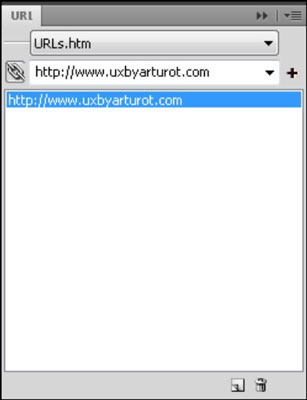
Zadejte adresu URL, na kterou má divák přejít po výběru této oblasti.
Všimněte si, že svou adresu URL můžete přidat do knihovny pro pozdější použití kliknutím na znaménko plus napravo od textového pole adresy URL.
Když odkazujete na stránky mimo svůj web (externí odkazy), musíte odkaz začínat http://.
Zvolte Okno→Vrstvy, chcete-li zobrazit panel Vrstvy.
Hotspot, který jste vytvořili, se zobrazí jako samostatná podvrstva webové vrstvy.
Poklepejte na název této podvrstvy a dejte jí vhodnější název.
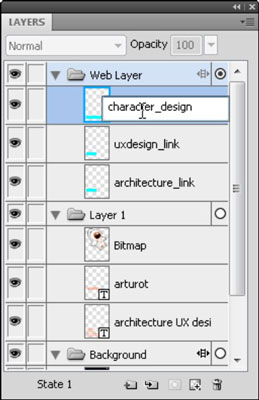
Zde jsou některé typy odkazů jiných než adresy URL, které můžete použít:
E-mailová adresa : Sem mailto: váš_email adresu do textového pole URL vytvořit odkaz, který otevře okno se zprávou, s adresou již zadali a je připraven jít!
Odkaz na jinou stránku v dokumentu Fireworks : Mnoho lidí rádo vytváří prototypy svých webových stránek ve Fireworks a předvádí odkaz z jedné stránky na druhou. Pomocí panelu Stránky můžete přidat stránku do dokumentu a poté pomocí rozevírací nabídky Odkaz vytvořit odkaz z jedné stránky na druhou.
Chcete-li exportovat více stránek z Fireworks, zvolte Soubor → Exportovat a poté vyberte Všechny stránky z rozevírací nabídky Stránky. Své odkazy můžete otestovat otevřením nově vytvořeného souboru HTML v prohlížeči.
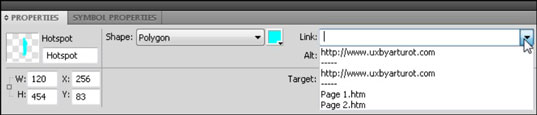
Soubory jiné než HTML na serveru : Můžete zadat například 2010/catalog.pdf a dát tak prohlížeči pokyn, aby otevřel soubor PDF s názvem katalog, který je ve složce 2010.
InDesign nabízí mnoho nástrojů pro efektivní manipulaci s textem a grafikou v rozvržení. Optimalizujte své návrhy s nejnovějšími technikami.
Ořezové cesty jsou silným nástrojem pro práci s obrazovými součástmi v aplikaci InDesign. Tento článek popisuje, jak efektivně vytvářet a používat ořezové cesty pro odstranění pozadí a úpravu obrázků.
Vytváření a používání ořezových cest v Adobe InDesign CS5 je užitečné pro blokování obrazových oblastí a obtékání textu. Naučte se užitečné tipy a triky, jak efektivně využít ořezové cesty.
Naučte se, jak efektivně exportovat JPEG a PNG soubory z Adobe InDesign CS6 pro tisk. Ideální pro online publikování a sdílení obrázků.
Naučte se, jak efektivně formátovat odstavce v Adobe Photoshopu CS6 pomocí funkce Panel Odstavec.
Objevte, jak efektivně používat perspektivní mřížku v Adobe Illustrator CS6 pro úspěšné ilustrace. Naučte se klíčové kroky a tipy pro tvorbu a úpravy.
Naučte se, jak efektivně upravit textové příběhy v Adobe InDesign CC pomocí vestavěného editoru příběhů a pokročilých funkcí.
Efektivní techniky pro práci s obrázky v Adobe XD, včetně úpravy velikosti, maskování, oříznutí, rotace a pokročilých úprav ve Photoshopu.
Naučte se, jak přidat <strong>průhlednost</strong> do přechodu ve Photoshopu CS6 a dosáhnout tak efektivního vzhledu pro své projekty.
Vytvářejte tvary, jako jsou obdélníky a elipsy, v dokumentu InDesign CS5 pomocí nástrojů tvarů. Získejte užitečné tipy pro optimalizaci vašeho designu.





